
Satura rādītājs:
- Autors John Day [email protected].
- Public 2024-01-30 10:51.
- Pēdējoreiz modificēts 2025-01-23 14:59.

Esmu plaši meklējis veidu, kā reāllaikā attēlot Arduino sensora rādījumus. Ne tikai uzzīmējiet, bet arī parādiet un saglabājiet datus turpmākiem eksperimentiem un labojumiem.
Vienkāršākais risinājums, ko esmu atradis, bija izmantot Excel, bet ar vērpjot.
PROGRAMMU, KURA NEPIECIEŠAMA DARBĪBAS DATU PLĀNOŠANAI, var atrast šeit
www.instructables.com/id/Plot-Live-Arduino-Data-and-Save-It-to-Excel/
Arī tad, ja jums šķiet interesanti, šis pamācība, iespējams, patiks vēl vienam manis rakstītam (par Arduino sensora rādījumu rādīšanu Nokia 5110 LCD ekrānā):
www.instructables.com/id/Arduinonokia-lcd-…
1. darbība. Kas jums būs nepieciešams
Šim nolūkam jums būs nepieciešams:
-Windows (pārbaudīts uz xp)
-Arduino IDE
-Microsoft birojs (pārbaudīts 2010. gadā)
-PLX-DAQ (Excel paplašināšana)
-Arduino (pārbaudīts UNO, bet jebkurai plāksnei vajadzētu strādāt)
Es pieņemu, ka jums jau ir Arduino, Windows, Arduino IDE un Excel. Šeit ir saite, lai lejupielādētu PLX-DAQ:
www.parallax.com/downloads/plx-daq
Jums tikai nepieciešams to lejupielādēt un instalēt, tam vajadzētu darboties labi. Pēc instalēšanas darbvirsmā automātiski tiks izveidota mape ar nosaukumu PLX-DAQ, kurā atradīsit saīsni ar nosaukumu PLX-DAQ izklājlapa.
Ja vēlaties izmantot savu Arduino, lai nosūtītu datus uz Excel, vienkārši atveriet saīsni.
2. darbība: Arduino daļa

Tagad, kad esam lejupielādējuši un instalējuši visu, sāksim ar Arduino daļu.
Šeit ir izveidota pamata veidne, kas parādīs laiku A slejā un jūsu sensora mērījumus B slejā.
Protams, šī ir tikai pamata veidne, kas ir diezgan vienkārša, un jūs varat to pielāgot savām vajadzībām.
Esmu pievienojis paskaidrojumus Arduino kodam, lai jūs (un es, pēc tam, kad kādu laiku neesmu ar to strādājis), zinātu, kura koda daļa ko dara.
Šeit ir skice:
// vienmēr sākas 0 rindā un raksta lietu, kas rakstīta blakus LABEL
void setup () {
Sērijas sākums (9600); // jo lielāks skaitlis, jo labāk
Serial.println ("CLEARDATA"); // notīra visus datus, kas palikuši no iepriekšējiem projektiem
Serial.println ("LABEL, Acolumn, Bcolumn,…"); // vienmēr rakstiet LABEL, tāpēc Excel zina, ka nākamās lietas būs kolonnu nosaukumi (piemēram, Acolumn vietā jūs varētu ierakstīt laiku)
Serial.println ("RESETTIMER"); // atiestata taimeri uz 0
}
void loop () {
Serial.print ("DATI, LAIKS, TIMERIS"); // raksta laiku pirmajā kolonnā A un laiku kopš mērījumu sākuma B slejā
Serial.print (Adata);
Serial.print (Bdata);
Serial.println (…); // noteikti pievienojiet println pēdējai komandai, lai tā varētu pāriet uz nākamo rindu otrajā izpildē
kavēšanās (100); // pievienot aizkavi
}
Acīmredzot, ja augšupielādēsit šo kodu, tas nedarbosies atsevišķi!
Jums jāpievieno formula Adata, Bdata un…. Šī veidne ir tikai atsauce, lai jūs zināt, kā lietot programmu. Vienkārši pievienojiet Serial.read () funkciju, nosauciet to par Adata, Bdata un… un tam vajadzētu darboties.
3. darbība: datu nosūtīšana uz Excel
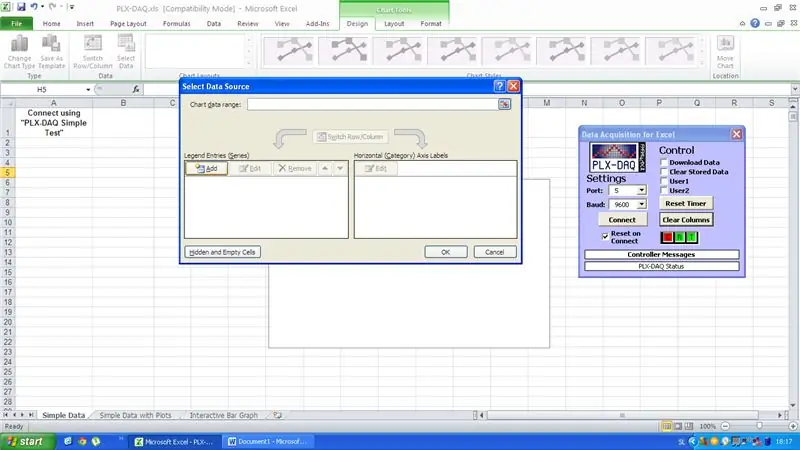
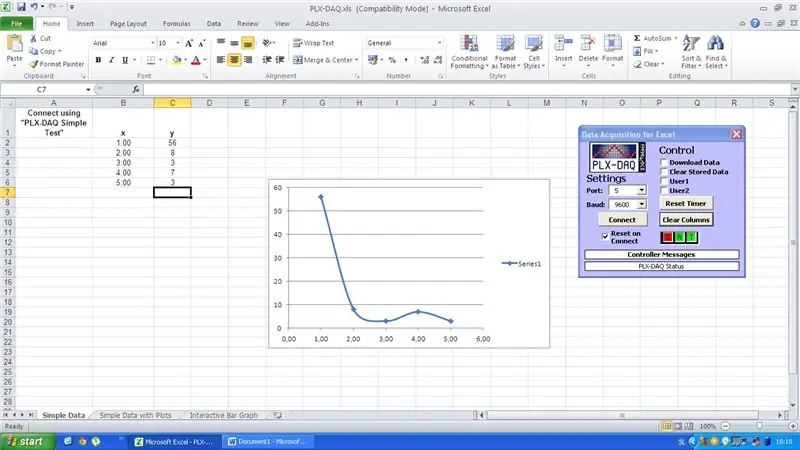
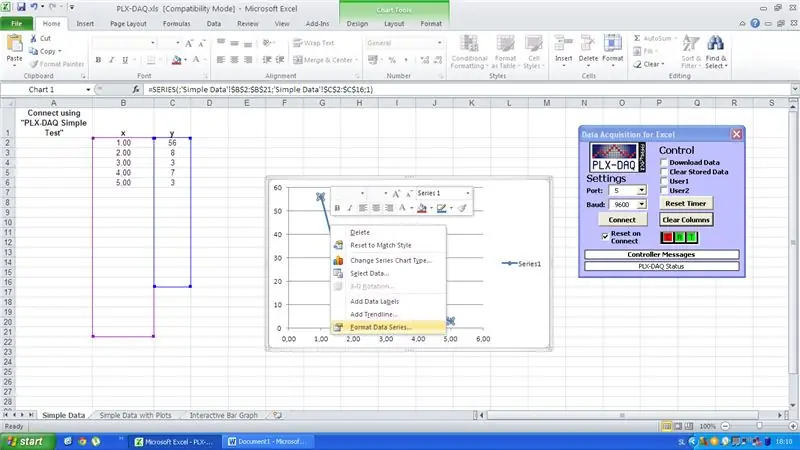
Protams, PLX-DAQ ir vairāk funkciju, kuras varat izpētīt pats, izlasot norādījumus lejupielādētajā rar mapē.
Ja vēlaties Excel grafiski attēlot savus datus, bet nevarat izlasīt norādījumus, šeit ir īsa iespēja, ko varat darīt:
-izmantojiet (modificēto) kodu no manas instrukcijas
-savienojiet savu Arduino kā parasti
-NEVERIET SĒRIJAS MONITORU Arduino IDE, ja jūs to darīsit, tas nedarbosies ar Excel
-atveriet saiti uz jūsu PLX-DAQ izklājlapu
-excel teiks "Šī lietojumprogramma gatavojas inicializēt ActiveX …", vienkārši noklikšķiniet uz Labi
-parādīsies jauns logs ar nosaukumu Excel datu iegūšana
-izvēlieties USB portu, kuram ir pievienots Arduino (ja tas sākotnēji nedarbojas, skatiet ostu sarakstu)
-kur teikts Bauds, vienkārši atlasiet numuru, kuru ievadījāt vietnē Serial.begin (), manā gadījumā tas būtu 9600
-izveidojiet tukšu grafiku
-atlasiet diagrammā vajadzīgās datu slejas x un y asij (veids, kā to izdarīt, ir nedaudz atšķirīgs atkarībā no jūsu Excel versijas, taču to nav pārāk grūti noskaidrot)
-klikšķiniet, lai savāktu datus par PLX-DAX, un tam jāsāk datu vākšana
-excel uzzīmēs informāciju, tiklīdz tā tiks nosūtīta no Arduino, lai izcilu reāllaikā
Atkarībā no grafika precizitātes, varat mainīt diagrammas īpašības. Jūs varat rūpīgi izpētīt diagrammas sadaļu, izslēdzot datu vākšanu, ar peles labo pogu noklikšķiniet uz x vai y ass un iestatiet to uz mazāku rāmi. (parasti tas ir iestatīts automātiski)
Varat arī ar peles labo pogu noklikšķināt uz līknes, kas savieno diagrammas punktus, un izvēlēties līknes krāsu un biezumu.
Tas ir par pamatiem. Es ceru, ka esmu dažiem no jums palīdzējis, rakstot šo. Es zinu, ka man bija vajadzīgs ilgs laiks, lai to atrastu un sāktu darboties.
P. S. Ja jums patika šī pamācība, iespējams, jums patiks vēl viena mana sagatavotā:
Ieteicams:
DragonBoard410c - Datu sūtīšana uz Ubidots: 3 soļi

DragonBoard410c - Sūtiet datus uz Ubidots: Ubidots ļauj jums izveidot reāllaika informācijas paneļus, lai analizētu savus datus vai kontrolētu ierīces. Kopīgojiet savus datus, izmantojot publiskas saites vai iegulstot tos savā mobilajā vai tīmekļa lietojumprogrammā. Šajā apmācībā mēs nosūtīsim datus uz platformu, izmantojot Drago
Temperatūras sensora tiešo datu uzzīmēšana (TMP006), izmantojot MSP432 LaunchPad un Python: 9 soļi

Temperatūras sensora (TMP006) tiešo datu attēlošana, izmantojot MSP432 LaunchPad un Python: TMP006 ir temperatūras sensors, kas mēra objekta temperatūru bez nepieciešamības sazināties ar objektu. Šajā apmācībā mēs izmantosim tiešās temperatūras datus no BoosterPack (TI BOOSTXL-EDUMKII), izmantojot Python
Datu sūtīšana uz AskSensors IoT platformu no tīmekļa pārlūkprogrammas: 6 soļi

Datu sūtīšana uz AskSensors IoT platformu no tīmekļa pārlūkprogrammas: nesen esmu ievietojis pamācību, kas parāda soli pa solim norādījumus ESP8266 mezgla MCU savienošanai ar AskSensors IoT platformu. Es saņēmu atsauksmes no cilvēkiem, kurus vairāk interesē AskSensors platforma, taču viņiem nav mezgla MCU. Šo es
Bezvadu vibrācijas un temperatūras datu sūtīšana uz Google izklājlapām, izmantojot mezglu RED: 37 soļi

Bezvadu vibrācijas un temperatūras datu sūtīšana uz Google izklājlapām, izmantojot Node-RED: Iepazīstinām ar NCD Long Range IoT Industrial bezvadu vibrācijas un temperatūras sensoru, kas līdz pat 2 jūdžu diapazonam var izmantot bezvadu tīkla tīkla struktūru. Ietverot precīzu 16 bitu vibrācijas un temperatūras sensoru, šī ierīce ir
Infineon DPS422 sensora saskarne ar Infineon XMC4700 un datu sūtīšana uz NodeMCU: 13 soļi

Infineon DPS422 sensora saskarne ar Infineon XMC4700 un datu nosūtīšana uz NodeMCU: šajā apmācībā mēs iemācīsimies izmantot DPS422 temperatūras un barometriskā spiediena mērīšanai ar XMC4700. DPS422 patēriņš
